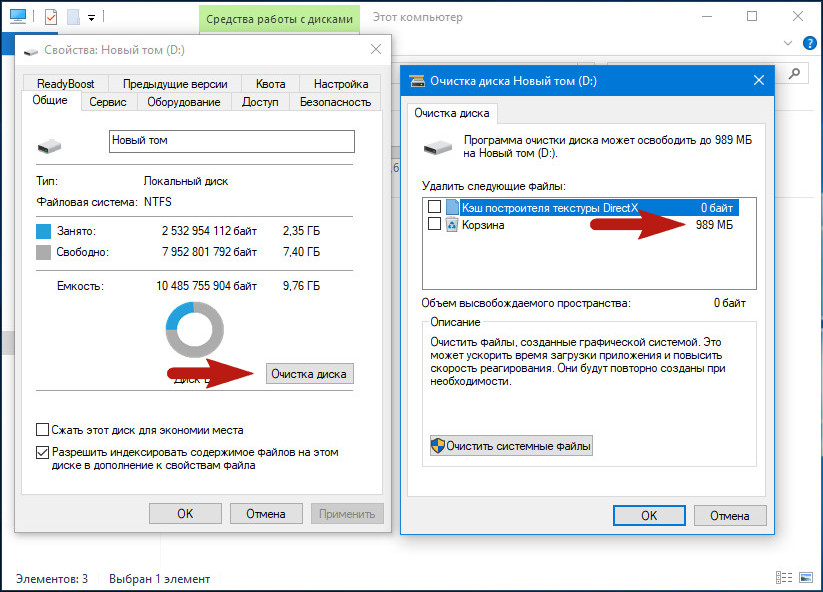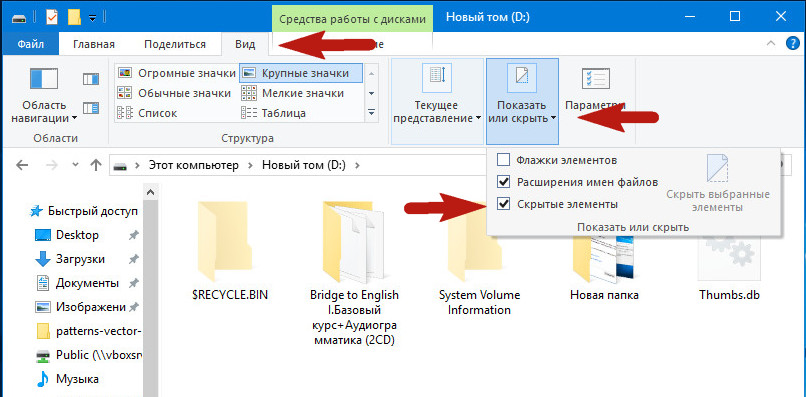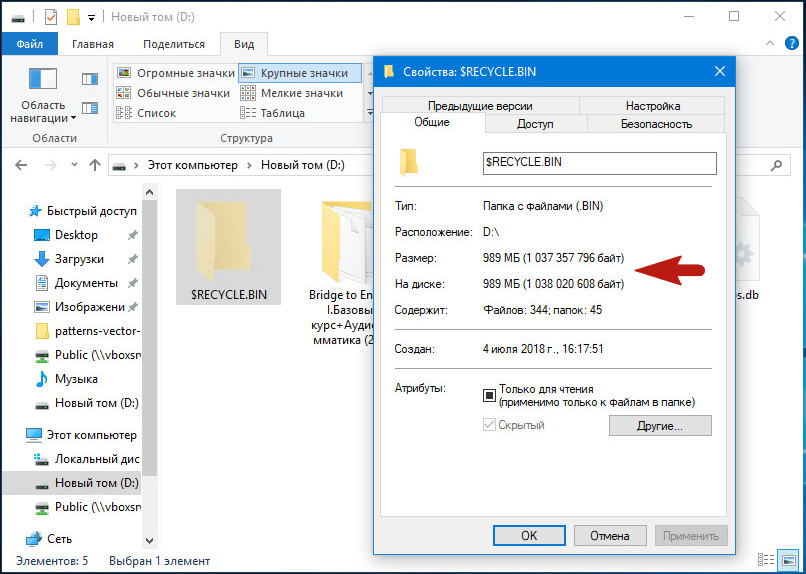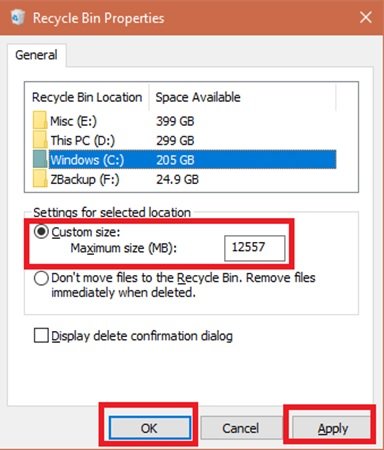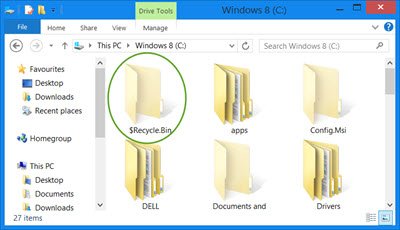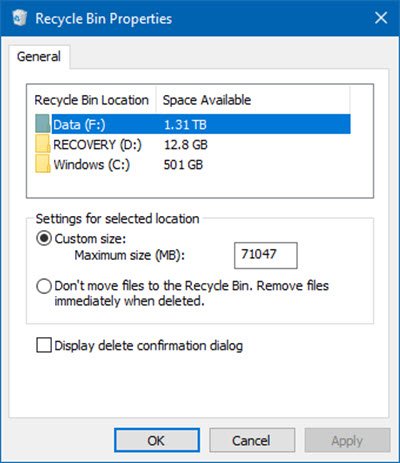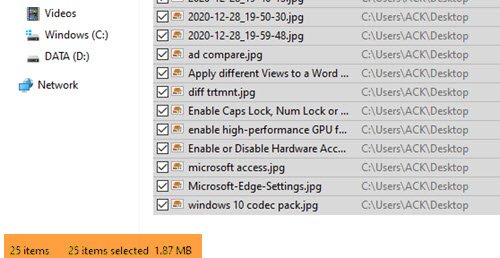как узнать объем корзины в windows 10
Как просмотреть размер содержимого корзины в Windows 10
Все удаляемые файлы в Windows по умолчанию помещаются в Корзину — специальную папку, предназначенную для временного хранения удаленных данных. Размер Корзины ограничен, задается в ее свойствах самим пользователем и обычно не превышает 12 процентов от объема логического раздела. Если Корзина является папкой, по идее, в ее свойствах должен быть указан размер ее содержимого, но в данном случае ничего такого нет, поскольку на рабочем столе она представлена ярлыком.
Спрашивается, как быть, если вдруг понадобиться узнать общий размер файлов, в ней расположенных?
Как вариант, можно запустить утилиту очистки диска, и она покажет список всех временных файлов, от которых можно избавиться, включая содержимое Корзины с указанием его размера.
Есть другой способ узнать размер файлов в Корзине, он тоже не очень удобен, но, по крайней мере, более быстр.
Перейдите в корень нужного вам раздела, выберите на ленте Проводника «Вид» и включите показ скрытых элементов.
При этом папка Козины $RECYSLE.BIN станет видна.
Если вы теперь откроете ее свойства, то увидите, что занимаемый расположенными в ней файлами размер отображается точно так же, как и в случае с прочими папками.
Как изменить размер хранилища корзины в Windows 10
В Корзина в Windows 10 используется для хранения удаленных файлов. Он работает как подстраховка, поскольку защищает файлы от немедленного удаления с жесткого диска. Как правило, всякий раз, когда файл удаляется из системы, Windows помещает его в корзину на определенный период, поэтому, если вам когда-либо понадобятся файлы, вы можете использовать эту функцию и восстановить один или несколько файлов по мере необходимости. Но корзина не сохранит все ваши удаленные файлы навсегда!
Каждый раз, когда вы удаляете файл в Windows, он попадает прямо в корзину. Эти удаленные файлы хранятся в корзине до тех пор, пока не достигнут предварительно настроенный максимальный размер (или пока пользователь не очистит корзину). Когда корзина достигает максимального предела, она автоматически удаляет самые старые файлы в корзине, чтобы освободить место для новых файлов.
Большинство пользователей никогда не изменяют настройки корзины по умолчанию и не позволяют ей выполнять свою работу. Но сегодня мы расскажем, как изменить размер хранилища корзины в Windows 10.
Изменить размер хранилища корзины в Windows 10
Вы можете настроить параметры корзины по умолчанию, чтобы изменить максимальный размер хранилища и увеличить количество файлов, хранящихся в корзине, чтобы вы могли восстановить их в случае необходимости. Вот шаги, которые вы должны выполнить, чтобы изменить размер хранилища корзины в Windows 10:
Вы можете установить максимальный размер в МБ (1024 МБ = 1 ГБ) для нужного хранилища.
Выполнено! Теперь ваша корзина может хранить больше (или меньше) файлов, в зависимости от того, что вы указали.
Обратите внимание, что расчет размера корзины основан на дисковой квоте пользователя, а не на размере диска. В Windows 10/8/7 / Vista размер по умолчанию составляет 10% от первых 40 ГБ квоты и 5% от любой квоты, превышающей 40 ГБ.
Важно отметить, что если у вас есть несколько жестких дисков, разделов или внешний жесткий диск, подключенный к вашему компьютеру, каждое место будет иметь свою корзину и настройки. Но даже несмотря на то, что каждый диск имеет свою собственную папку корзины, содержимое всех папок объединяется и отображается в обычном представлении корзины. Таким образом, вы увидите все свои удаленные файлы в корзине, независимо от того, откуда они.
Кроме того, у съемных дисков, таких как USB-накопители и карты памяти, нет корзины. Файлы, удаленные со съемных дисков, удаляются безвозвратно.
Хотя мы сосредоточили это руководство на Windows 10, те же инструкции можно использовать в Windows 7 и Windows 8.1.
Корзина — это функция, которую большинство из нас игнорирует, но с небольшой настройкой мы можем заставить ее работать так, как мы хотим; Прочтите этот блог, чтобы узнать больше советов и рекомендаций по использованию корзины.
Мы надеемся, что это руководство очень поможет вам от случайного удаления важных файлов.
Как посмотреть, какой объем файлов лежит в корзине?
Сообщение о нарушении
Здравствуйте! У меня несколько компьютеров и на всех стоит лицензионный Windows 7 домашняя базовая версия. На одном из них стоит версия домашняя базовая расширенная. На этой версии, если выделить все файлы в корзине, в строке состояния открытой корзины появляется ссылочка: «Подробнее. «. И если пройти по этой ссылочке, появляется информация о файлах, в том числе общий размер файлов, вместе взятых. Так же легко видно было размер всех файлов, лежащих в «Корзине» на старом Windows XP. На всех остальных компьютерах, где Windows 7 был установлен несколько ранее (версия не расширенная), размер файлов, лежащих в корзине, нигде не отображается. Ни при нажатии правой кнопкой мыши на корзине, выборе «свойства». Ни при выделении всех файлов в открытой корзине и нажатии так же правой кнопкой мыши и выборе «свойства». Ссылочка «Подробнее. «либо вообще не появляется, либо при нажатии на нее пропадает и ничего не показывает. Помогите пожалуйста, как увидеть, сколько по объему файлов лежит в корзине? Знание этой информации очень помогает в работе.
Наверное проще всего посмотреть объем файлов в корзине на конкретном диске, нажав на значке диска в проводнике правой кнопкой мыши, выбрав свойства диска и в открывшемся окне свойств диска, нажав кнопку «Очистка диска». Откроется окошко «Очистка диска» в секции «Удалить файлы» которого можно будет найти корзину и посмотреть какой объем, именно на этом диске, занимают находящиеся в ней файлы.
Как узнать размер корзины в Windows 10
Содержание:
Размер корзины увеличивается, чтобы вместить файлы, которые вы удаляете. По умолчанию это займет до 5% свободного места. Вы можете уменьшить его или увеличить, если вам нужно. Что вы не можете сделать, так это просто проверить размер содержимого корзины. Если у вас есть удаление файлов на несколько дней или недель, вы можете удалить все и вся, и по мере удаления файлов вы сможете увидеть, сколько места они занимали. В этой статье мы поговорим о том, как узнать размер корзины в Windows 10. Начнем!
Если вы, ребята, хотите проверить размер содержимого корзины, даже не удаляя файлы, вы можете. Однако это немного сложно. Это было намного проще сделать на Окна XP.
Размер содержимого корзины
Сначала откройте проводник и перейдите на вкладку «Просмотр» на ленте. В дальнем правом конце вы увидите кнопку «Параметры». Нажмите кнопку раскрывающегося списка под ним, а затем выберите параметр «Изменить папку и параметры поиска».
В окне «Параметры папки» перейдите на вкладку «Просмотр». Здесь вы выбираете опцию «Показать скрытые файлы, папки и диски». Затем вам нужно найти опцию «Скрыть защищенные файлы операционной системы (рекомендуется)», а затем снять ее. Всякий раз, когда вы снимаете этот флажок, вы увидите на экране сообщение о том, что отключение этой опции сделает системные файлы видимыми и что это может быть действительно опасно. Вы должны принять приглашение и затем нажать кнопку «Применить».
Далее | размер корзины
Очевидно, что это на самом деле не лучший или самый простой способ просмотреть размер содержимого в корзине. Однако, если вы хотите просмотреть его без использования каких-либо сторонних приложений или запуска виджета и т. Д., На самом деле это единственный способ.
Когда вы проверили размер содержимого корзины, рекомендуется скрыть системные файлы. Если вы этого не сделаете, тогда вы начнете видеть файлы с именем desktop.ini, которые будут появляться на вашем рабочем столе и в папках. Вы также увидите другие файлы, которые вам никогда не нужно открывать или использовать. Если вы случайно удалите или измените один из этих файлов, что-то может сломаться, поэтому рекомендуется снова скрыть их, когда вы это сделаете.
Прекратите использовать корзину и немедленно удалите элементы
Если вы предпочитаете, чтобы вещи удалялись немедленно, а не оставались в корзине, вы можете это сделать. Мы также не рекомендуем его для общего использования, однако он может быть полезен в некоторых ситуациях. Может быть, вам нужно удалить сразу несколько вещей, которые, как вы знаете, вам больше не понадобятся, и вы также не хотите влиять на то, что уже находится в корзине.
Для этого в окне свойств корзины выберите «Не перемещать файлы в корзину. Удаляйте файлы сразу после удаления ». вариант.
Всякий раз, когда у вас, ребята, включена эта опция, было бы разумно также включить окно подтверждения, установив флажок «Показать диалоговое окно подтверждения удаления». Эта опция заставляет Windows предлагать вам каждый раз, когда вы что-то удаляете, чтобы убедиться, что вы В самом делехочу его удалить.
Настройте корзину для автоматического удаления файлов по истечении заданного времени
Он также включает один набор, который относится к вашей корзине: возможность автоматического удаления файлов из корзины. Когда они пробыли там определенное количество дней: вы можете установить его на 1, 14, 30 или 60 дней.
Чтобы включить его, откройте «Настройки», нажав Windows + I, перейдите в «Система»> «Хранилище». А затем нажмите ссылку «Изменить способ автоматического освобождения места».
На следующей странице просто прокрутите немного вниз до раздела «Временные файлы» и затем включите параметр «Удалить временные файлы, которые мои приложения не используют». Вы можете использовать первое раскрывающееся меню в этом разделе, чтобы установить желаемое количество дней.
Заключение
Хорошо, это все, ребята! Я надеюсь, что вам понравилась эта статья о размерах корзины, и вы также сочли ее полезной. Поделитесь с нами своим мнением. Также, если у вас есть дополнительные вопросы и проблемы, связанные с этой статьей. Тогда дайте нам знать в разделе комментариев ниже. Мы скоро к тебе вернемся.
Instagram немного переработал интерфейс своих профилей на iPhone
Уловки и советы по использованию корзины для Windows 10
В Корзина в винде! Он есть, он нам нужен, но мы его почти никогда не замечаем. Некоторые из нас даже не утруждают себя его очисткой, позволяя Windows выполнять свою работу, когда она начинает переполняться. Что ж, давайте изменим это и давайте рассмотрим это сегодня поближе! Давайте посмотрим, как это работает и как извлечь из этого максимальную пользу. Windows 10 / 8.1 / 7.
Уловки и подсказки с корзиной Windows
Корзина — это именно то, что вам нужно! Это позволяет вам утилизировать удаленные элементы. После удаления любого файла или папки из проводника Windows они перемещаются и помещаются в эту корзину. Он не удаляется как таковой.
Чтобы удалить элемент, щелкните его правой кнопкой мыши и выберите Удалить. Это переместит файл или папку в корзину. Если вы нажмете Клавиша Shift и Удалить, то элемент не будет перемещен в корзину. Это будет прямо удалено навсегда.
1]Восстановить удаленные элементы
Если вам нужно вернуть какой-либо элемент, который вы, возможно, удалили по ошибке, вы можете открыть корзину, найти элемент, щелкнуть его правой кнопкой мыши и нажать Восстановить. Элемент будет перемещен обратно в то место, где он был удален вами.
Если вы хотите удалить его навсегда, вы можете просто щелкнуть правой кнопкой мыши элемент в корзине и нажать Удалить.
Чтобы очистить все элементы в корзине, вы можете щелкнуть правой кнопкой мыши значок корзины на рабочем столе и выбрать Пустая мусорная корзина. Если у вас отображается лента проводника, то в разделе «Управление» можно выбрать Пустая мусорная корзина или же Восстановить элемент / ы. Это очистит корзину только для этого пользователя. Но при желании вы также можете очистить корзины от всех пользователей с помощью командной строки.
Если по ошибке вы нажмете «Удалить» вместо «Очистить корзину» — значок корзины просто исчезнет с вашего рабочего стола. В этом случае вам придется восстановить значок корзины.
2]Расположение корзины
Чтобы увидеть расположение корзины на вашем компьютере с Windows, вам нужно сначала показать защищенные системные файлы через панель управления, апплет параметров папки. Как только вы это сделаете, откройте свой диск C. Вы увидите $ Recycle.Bin папка. Откройте его, и вы увидите корзину. То же самое и с другими приводами.
3]Изменить размер корзины
Расчет размера корзины основан на дисковой квоте пользователя, а не на размере диска. В Windows XP корзина по умолчанию составляла 10% от пользовательской квоты на том. В более поздних версиях Windows размер по умолчанию составляет 10% первых 40 ГБ квоты и 5% любой квоты, превышающей 40 ГБ.
Чтобы изменить ее емкость, щелкните правой кнопкой мыши значок корзины> Свойства. Здесь, на вкладке «Общие», вы можете установить максимальный размер корзины.
При желании вы также можете изменить размер и настройки для каждой папки.
4]Настройка поведения корзины
Щелкните правой кнопкой мыши значок корзины и выберите «Свойства». Здесь вы сможете изменить некоторые его настройки. Как я уже упоминал, у каждого диска есть собственная корзина. Выберите диск.
5]Показать скрыть корзину с рабочего стола
Щелкните правой кнопкой мыши Рабочий стол> Персонализация. Слева нажмите на ссылку «Изменить значки рабочего стола». Установите флажки для значков, которые вы хотите отображать.
6]Переименовать корзину
Щелкните правой кнопкой мыши значок корзины и выберите Переименовать. Это так просто! Но чтобы переименовать его для всех пользователей, вам придется настроить реестр Windows.
7]Изменение значков корзины
Возможно, вы заметили, что в корзине отображаются два разных значка: один, когда он пуст, а другой, когда в нем есть файлы или папки. Вы можете изменить эти значки, если хотите, настроить внешний вид корзины, изменив один или оба этих значка, через Панель управления> Персонализация> Изменить значки на рабочем столе связь.
Но мы заметили, что во многих случаях, когда вы возвращаете их к значениям по умолчанию, значок корзины не обновляется автоматически. Поэтому я бы рекомендовал вам не делать этого.
8]Подсчитайте количество элементов в корзине.
Чтобы узнать, сколько элементов находится в корзине:
Вы также можете использовать PowerShell для подсчета количества элементов в папке.
9]Программа для восстановления корзины
Если вам нужно восстановить или отменить удаление файлов, которые вы окончательно удалили даже из корзины, вам нужно будет использовать хорошее бесплатное программное обеспечение для восстановления данных, такое как Recuva. Как только вы поймете, что удалили некоторые файлы и хотите их восстановить, прекратите использование компьютера и установите и запустите программу восстановления удаленных файлов.
Я что-то пропустил? Ах да, вы тоже можете сделать следующее!
А что, если ваша корзина не работает должным образом? Посмотрите этот пост, если ваша корзина когда-либо будет повреждена.